Jak odblokować klawiaturę, która nie pisze w systemie Windows 11

Czy kiedykolwiek doświadczyłeś, że klawiatura nie pisze po włączeniu laptopa? Cóż, nie jest to niczym niezwykłym dla użytkowników laptopów. Ten problem występuje najczęściej, gdy klawiatura jest zablokowana. Jeśli przypadkowo zablokowałeś klawiaturę laptopa, nie będziesz mógł korzystać z komputera, dopóki go ponownie nie odblokujesz. Jeśli klawiatura nie drukuje, musisz ją najpierw odblokować. Jeśli nie wiesz, jak zablokować lub odblokować klawiaturę w systemie Windows 11, ten artykuł Ci pomoże.
Jak naprawić klawiaturę, która jest zablokowana lub nie drukuje
Ten artykuł pomoże Ci zablokować lub odblokować klawiaturę w systemie Windows 11.
Zablokuj lub odblokuj klawiaturę w systemie Windows 11
Istnieją dwa sposoby blokowania lub odblokowywania klawiatury w systemie Windows 11. Możesz to zrobić za pomocą skrótu klawisza blokady lub włączając lub wyłączając klawisze filtru.
Zablokuj lub odblokuj za pomocą skrótu klawiaturowego
Większość laptopów jest wyposażona w klawisz blokady na klawiaturze. Klawisz blokady na klawiaturze zwykle znajduje się na klawiszach F u góry. Wystarczy nacisnąć klawisz Fn + Lock na klawiaturze, aby odblokować klawiaturę. Spowoduje to odblokowanie klawiatury, jeśli jest już zablokowana. Naciśnij ponownie klawisz Fn + Lock na klawiaturze, aby zablokować klawiaturę.
Ten klucz może, ale nie musi, znajdować się na klawiaturze laptopa. Ta metoda może działać na laptopie z systemem Windows 11. Jeśli w laptopie brakuje tego klucza, możesz przejść do następnej metody blokowania lub odblokowywania klawiatury.
Włącz lub wyłącz klawisze filtrów w systemie Windows 11
Inną rzeczą, którą możesz spróbować zrobić, jest włączenie lub wyłączenie klawiszy filtrów w systemie Windows 11. Możesz to zrobić, wykonując następujące kroki:
- Otwórz aplikację Ustawienia, naciskając kombinację klawiszy Windows + I na komputerze.
- W aplikacji Ustawienia przejdź do karty Dostępność na lewym pasku bocznym.
- Tutaj, po prawej stronie, kliknij Klawiatura.
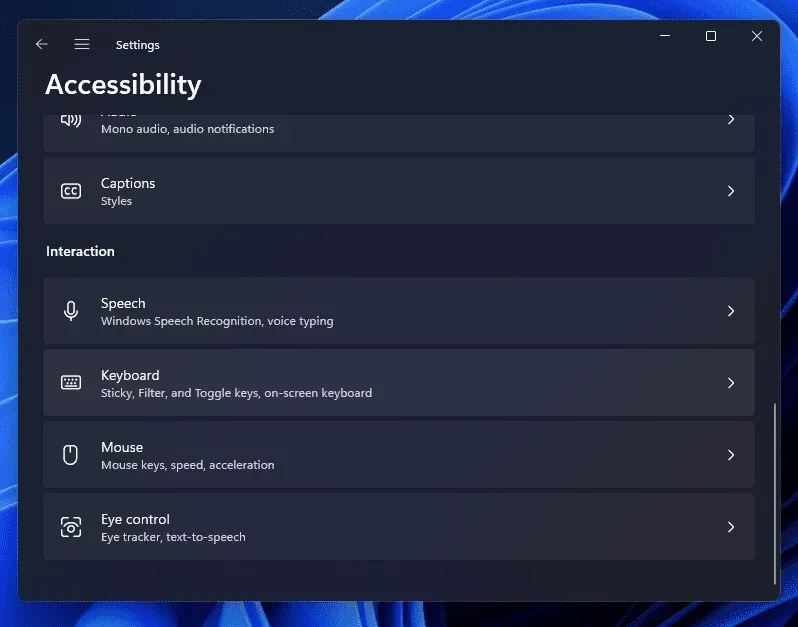
- Na następnym ekranie zobaczysz opcję „Klawisze filtrów”.
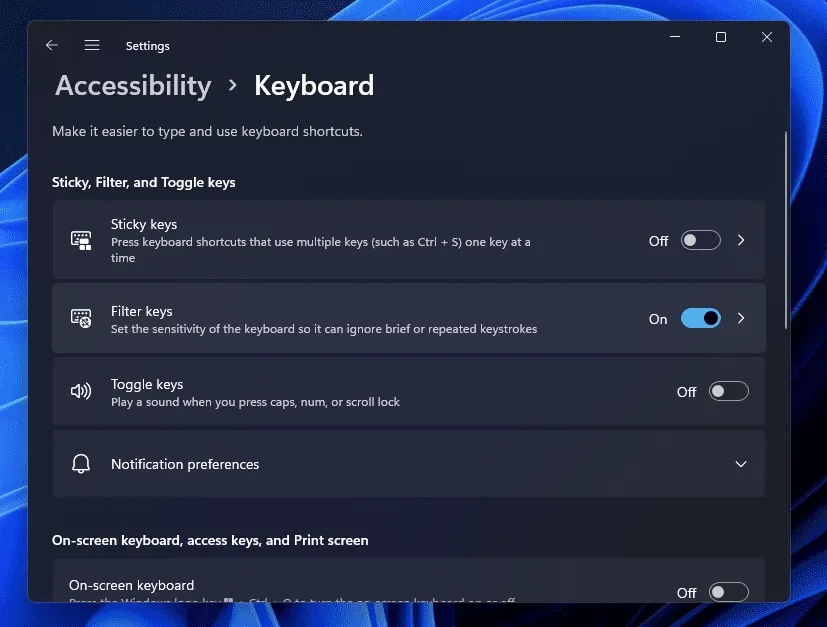
- Jeśli ta opcja jest już włączona, klawiatura jest zablokowana. Wyłącz przełącznik, aby odblokować klawiaturę. Jeśli chcesz ponownie zablokować klawiaturę, włącz przełącznik.
Sprawdź, czy nie ma wadliwego sprzętu
Jeśli klawiatura nadal nie działa, przyczyną może być wadliwy sprzęt. Tak, użytkownicy często napotykają ten problem z powodu wadliwego sprzętu, który może sprawiać wrażenie zablokowanej klawiatury. Jeśli używasz laptopa, prawdopodobnie powinieneś sprawdzić kurz między klawiszami i wyczyścić klawiaturę. Jeśli masz wątpliwości, czy klawiatura jest uszkodzona, prawdopodobnie powinieneś spróbować użyć klawiatury zewnętrznej.
Jeśli klawiatura laptopa jest uszkodzona, zewnętrzna klawiatura prawdopodobnie będzie działać bez problemu. Jeśli klawiatura zewnętrzna, którą próbowałeś podłączyć do komputera, działa dobrze, prawdopodobnie powinieneś udać się do centrum serwisowego i naprawić klawiaturę.
Często zadawane pytania
Jak naprawić brak pisania na klawiaturze w systemie Windows 11?
Ten problem może wystąpić, gdy klawiatura jest zablokowana. Jeśli okaże się, że klawiatura jest zablokowana, możesz wykonać czynności opisane w tym artykule, aby ją odblokować, a wtedy będzie działać poprawnie.
Jak odblokować klawiaturę w systemie Windows 11?
Możesz odblokować klawiaturę na komputerze z systemem Windows 11 za pomocą klucza blokady. Naciśnij i przytrzymaj klawisz Fn + blokada klawiatury, aby odblokować klawiaturę.
Wniosek
Wcześniej w tym artykule omówiliśmy sposób blokowania i odblokowywania klawiatury w systemie Windows 11. Czasami mogą wystąpić problemy z klawiaturą i może się okazać, że nie działa lub nie drukuje po uruchomieniu komputera. Cóż, częstą przyczyną tego może być zablokowana klawiatura. Jeśli klawiatura jest zablokowana, możesz ją odblokować, wykonując czynności opisane w tym artykule. Ponadto omówiliśmy również, jak ponownie zablokować klawiaturę po jej odblokowaniu.
Dodaj komentarz